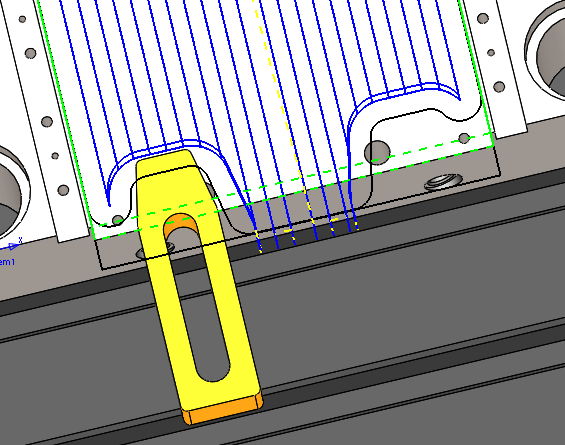Tento postup je shodný pro produkty SOLIDWORKS CAM i CAMWorks. Některé prvky uživatelského prostředí však mohou být nepatrně rozdílné.
V následujícím tipu bude ukázáno, jak nastavit systém, aby se automaticky vyhýbal neobrábějícím se součástem např. upínacím zařízením. Dále se dozvíte, jak vymezit neobrábějící oblast pomocí skici SolidWorks. Tento postup pak může být použit i na úrovni dílu SolidWorks.
- Ve Stromu operací klikněte pravým tlačítkem myši na konkrétní nastavení součásti pro frézování, u kterého chcete vynechávat upínky Nastavení 1 a zvolte Upravit definici.
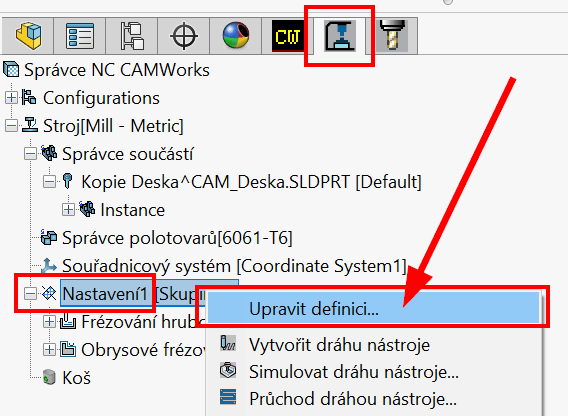
- Přepněte se na kartu Upínače.
- Označte myší postupně modely všech upínačů.
- Pokud jsou některé součásti upínek stejné, stačí označit jednu z nich a kliknout na tlačítko Vyhnout se všem.
- Zvolte – Vyhnout se typu oblasti: Přesně.
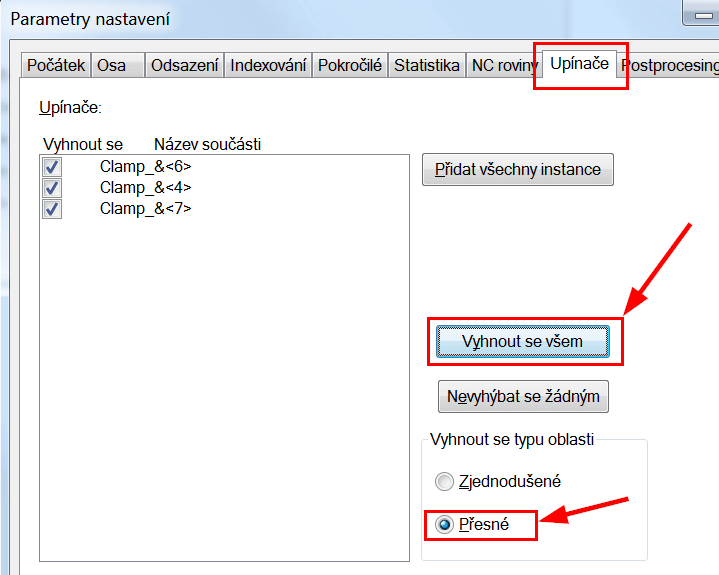
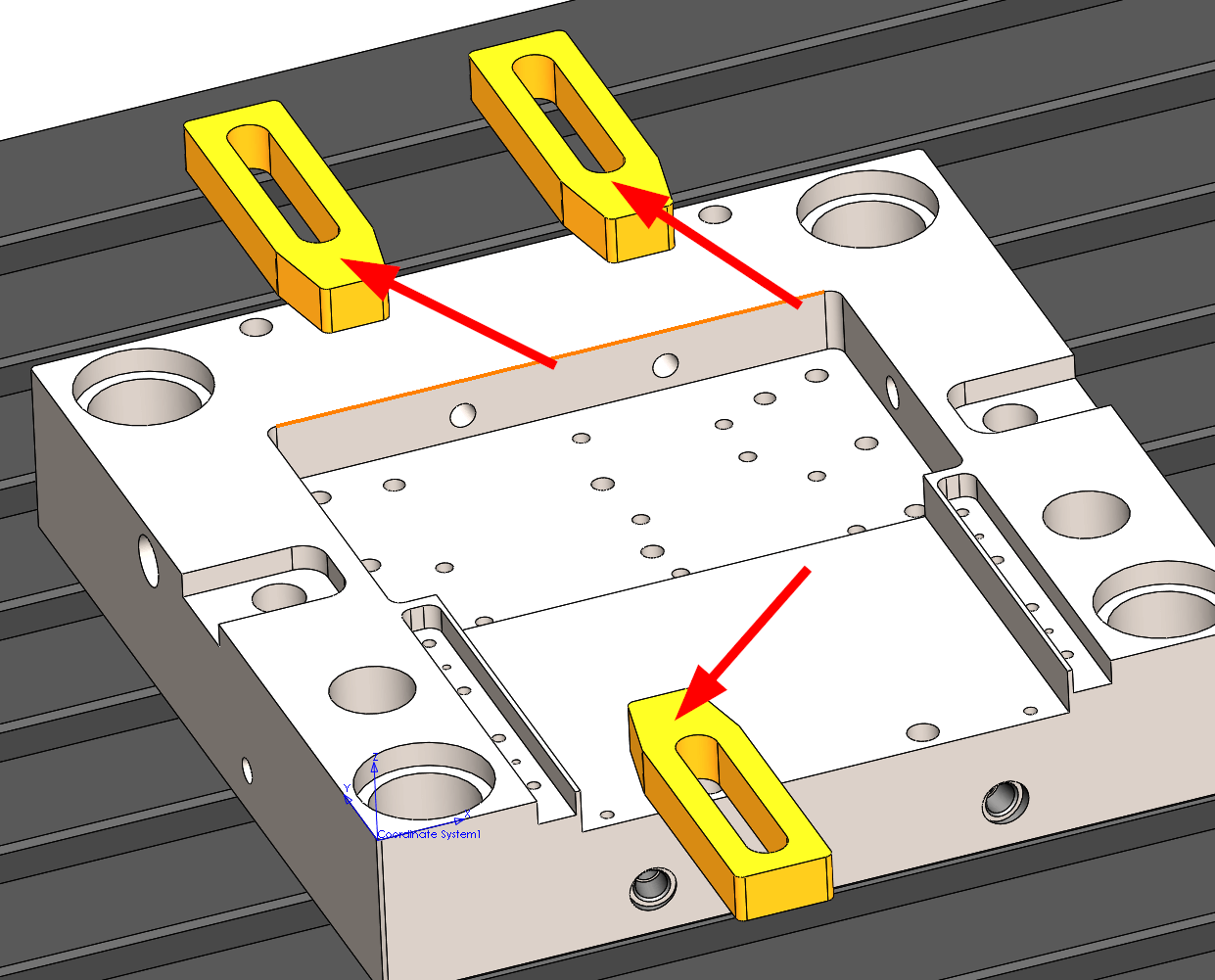
- Potvrďte OK.
- V okně Varování zvolte Ano.
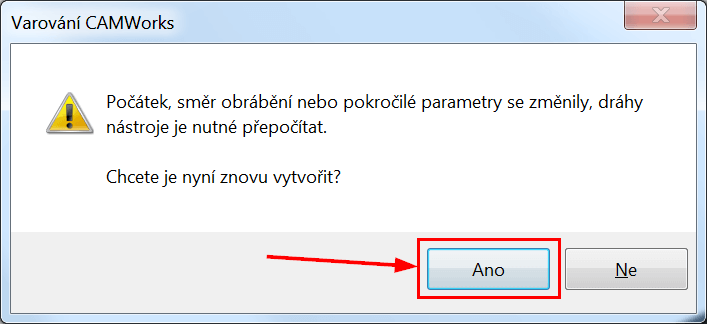
- V okně Parametry operace na kartě Pokročilé můžete v části Vynechané plochy zadat odsazení nástroje od upínky. Příkladově: Bezp. prostor XY = 5 mm.
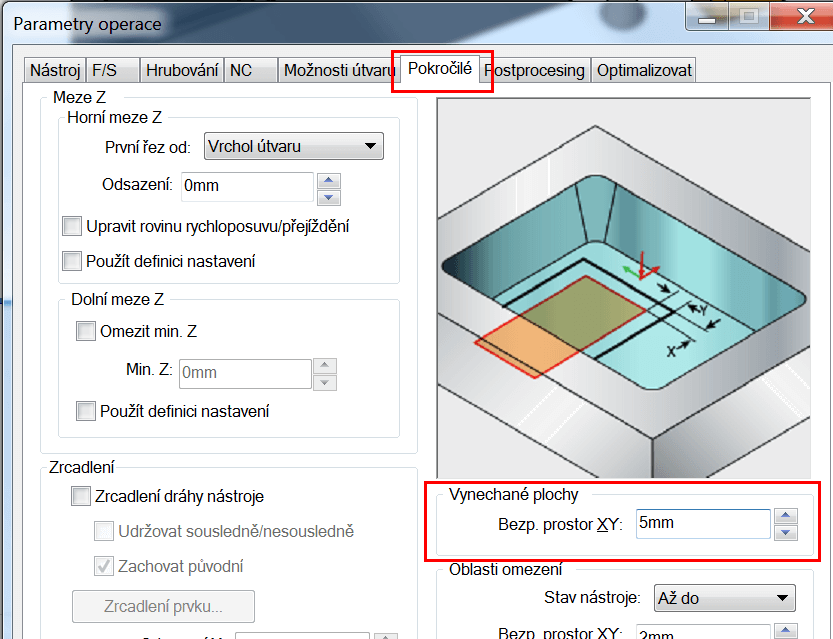
- Potvrďte nastavení operace tlačítkem OK. Dráha se automaticky přepočítá.
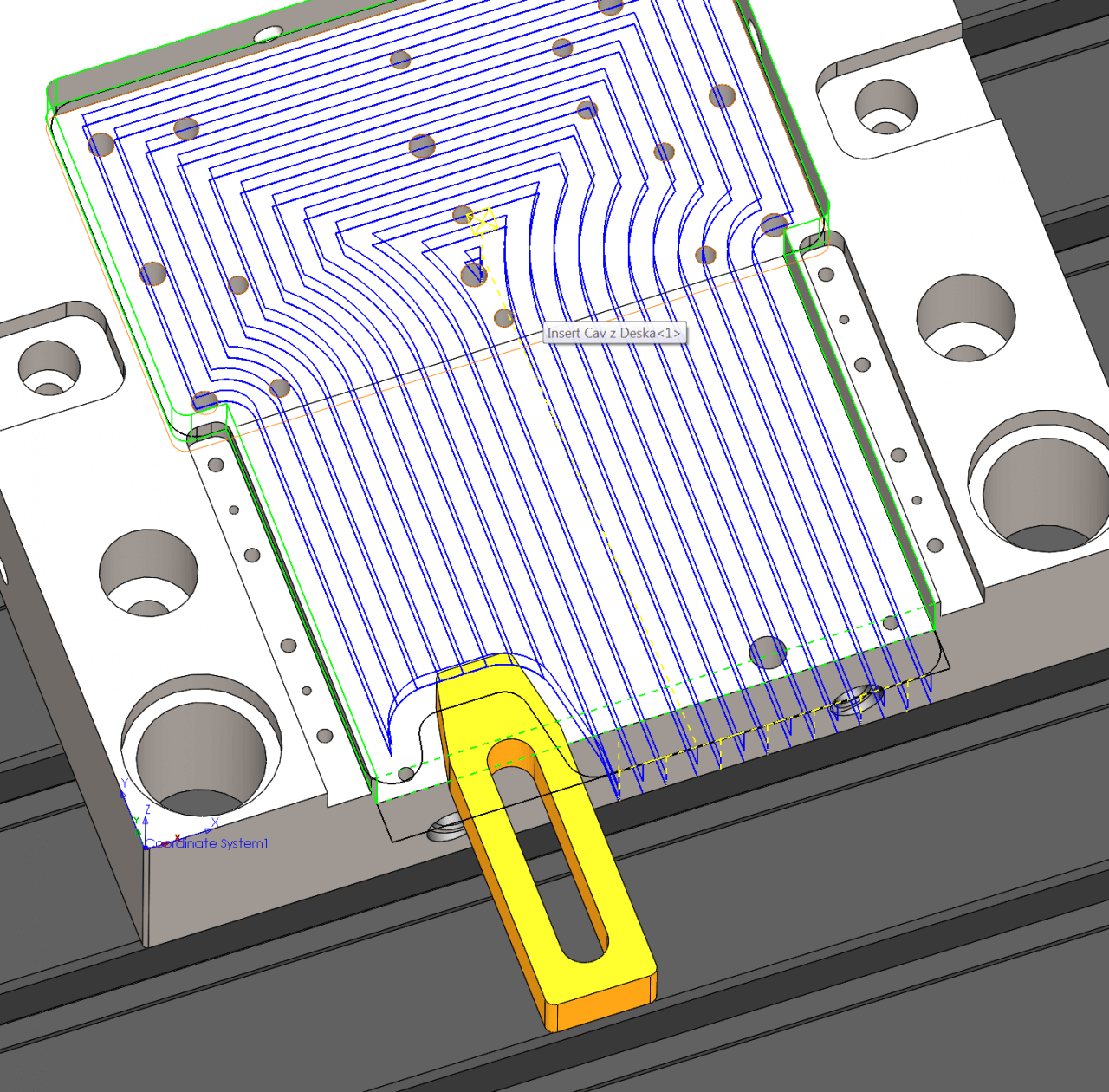
- Dále můžete u jednotlivých operací definovat vynechanou část upínky pomocí skici. Ve Stromu operací klikněte pravým tlačítkem myši na operaci, u které chcete definovat vynechaný prostor např.: Frézování hrubováním a zvolte Nová vynechaná plocha.
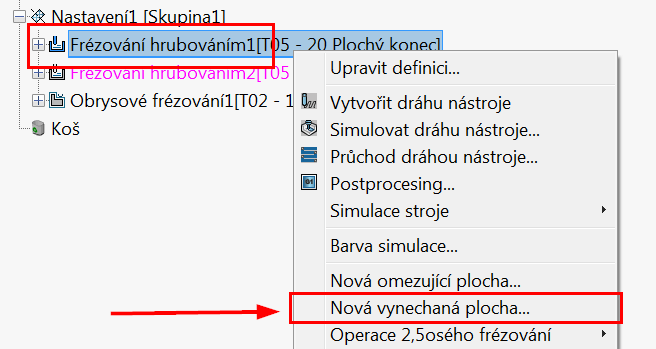
- V okně Vynechaná plocha zvolte:
- Povolené skici – Zde zvolíte skicu, kterou chcete použít pro definici vynechaného prostoru, v tom případě se jedná o Skici sestavy – Skica1@CWAsm.
- Směr 1 – V této části definujete hloubku, případně výšku vynechaného prostoru. V tomto případě se jedná o přibližnou výšku upínky: Slepá – 35mm. Případně pomocí šipky otočte směr vynechaného prostoru.
- Potvrďte.
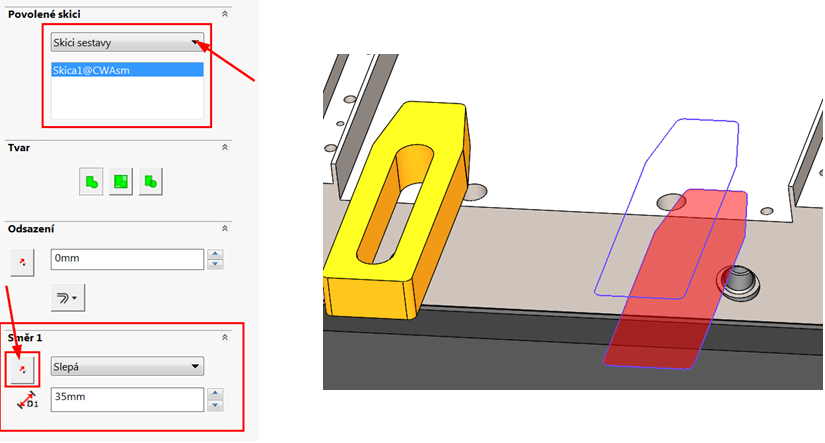
- Dráha se automaticky přepočítá.